最近有不少小伙伴已经升级到了最新版本的windows 11系统,但这一版系统仍然存在一些问题。有用户反映,他们的搜索栏无法输入任何文字。那么,如果遇到这种情况该怎么办呢?接下来就跟着小编来看看具体的操作步骤吧。
win11搜索栏无法输入的解决办法
1、首先,我们可以通过按“Win+R”键来打开运行窗口。
2、随后,在运行窗口中输入“regedit”,并按回车键以打开注册表编辑器。
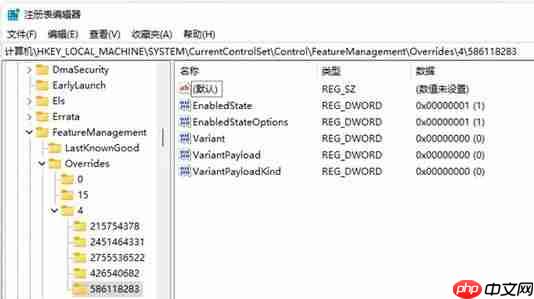
3、接下来,在顶部路径栏中输入以下路径:“HKEY_LOCAL_MACHINESOFTWAREmicrosoftwindowsCurrentVersionExplorerFolderTypes{ef87b4cb-f2ce-4785-8658-4ca6c63e38c6}TopViews”。
4、然后,找到名为“{00000000-0000-0000-0000-000000000000}”的项,并将其删除。
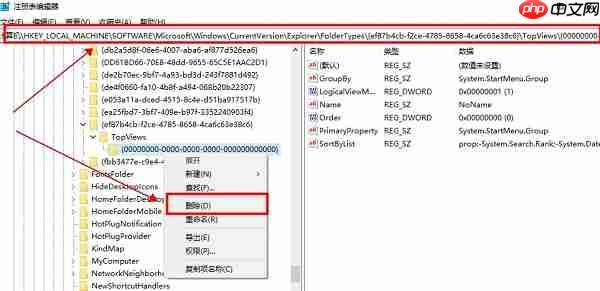
5、接着,再次定位到另一个路径:“HKEY_LOCAL_MACHINESOFTWAREWow6432NodeMicrosoftWindowsCurrentVersionExplorerFolderTypes{ef87b4cb-f2ce-4785-8658-4ca6c63e38c6}TopViews”。
6、最后,将同样的“{00000000-0000-0000-0000-000000000000}”项删除即可。
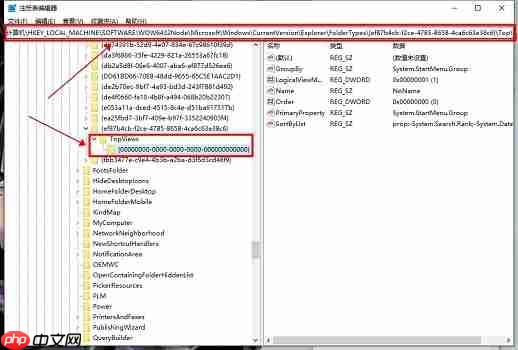
© 版权声明
文章版权归作者所有,未经允许请勿转载。
THE END



















